您的位置:首页 > 谷歌浏览器缓存清理方法有哪些
谷歌浏览器缓存清理方法有哪些
时间:2025-07-18
来源:谷歌浏览器官网
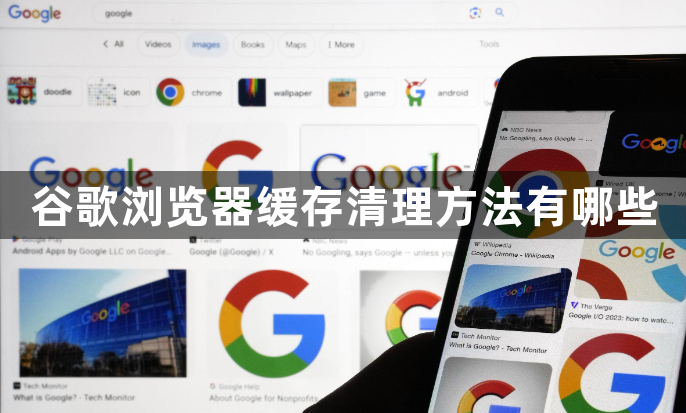
1. 通过浏览器设置清理缓存
- 打开Chrome浏览器,点击右上角的三个点图标,在下拉菜单中选择“更多工具”,然后点击“清除浏览数据”。在弹出的“清除浏览数据”对话框中,可以选择清除的时间范围,如“过去一小时”“过去24小时”“全部时间”等,一般选择“全部时间”以彻底清理缓存。同时,确保勾选了“缓存的图片和文件”选项,也可以根据需求勾选其他要清理的项目,如“Cookie及其他网站数据”“历史记录”等,但要注意,勾选“Cookie及其他网站数据”可能会导致您需要重新登录到某些网站。点击“清除数据”按钮,浏览器将开始清理缓存,清理完成后会有相应的提示信息。
2. 使用快捷键清理缓存(适用于Windows系统)
- 同时按下“Ctrl+Shift+Delete”组合键,这将直接弹出“清除浏览数据”对话框,后续操作与上述通过浏览器设置清理缓存的第2、3步相同。
3. 利用插件清理缓存
- 安装缓存清理插件:打开谷歌浏览器,在地址栏输入chrome://extensions/,进入扩展程序页面。在页面右上角开启“开发者模式”。在页面左侧选择“从Chrome网上应用商店获取更多扩展程序”。在Chrome网上应用商店中搜索“缓存清理”相关的插件,如“Cache Cleaner”等,选择合适的插件后点击“添加到Chrome”按钮进行安装。配置和使用插件:安装完成后,可在浏览器工具栏或扩展程序管理页面中找到该插件的图标。点击插件图标,根据插件的设置界面和功能说明,进行相关配置,如设置清理缓存的时间间隔、选择要清理的缓存类型等。配置完成后,点击插件提供的清理按钮,即可快速清理缓存。
请根据实际情况选择适合的操作方式,并定期备份重要数据以防丢失。
